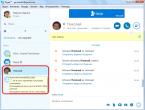Скайп проблема только когда звоню я сам. Почему не звонит "Скайп": причины и способы устранения проблемы
Основной функцией программы Skype является осуществление звонков между пользователями. Они могут быть как голосовыми, так и видео. Но, бывают ситуации, когда звонок не удался, и пользователь не может связаться с нужным человеком. Давайте выясним причины этого явления, а также установим, что делать, если Скайп не соединяет с абонентом.
Если вы не можете дозвониться к конкретному человеку, то, прежде, чем предпринимать какие-либо другие действия, проверьте его статус. Узнать статус можно по значку, который размещается в нижнем левом углу аватара пользователя в списке контактов. Если навести стрелку курсора на этот значок, то, даже не зная его значения, можно прочитать, что он обозначает.
Если у абонента статус «Не в сети», то это обозначает, что, либо у него выключенный Скайп, либо он сам установил себе данный статус. В любом случае, дозвониться до него вы не сможете, пока пользователь не сменит статус.

Также, статус «Не в сети» может отображаться у пользователей, которые занесли вас в черный список. В этом случае, дозвониться тоже не получится, и поделать с этим тоже ничего нельзя.
Но, если у пользователя другой статус, то тоже не факт, что вы сможете дозвониться, так как он просто может находиться далеко от компьютера, или не поднимать трубку. Особенно, вероятность такого исхода возможна при статусах «Нет на месте» и «Не беспокоить». Самая высокая вероятность, что вы дозвонитесь, и пользователь возьмет трубку, при статусе «В сети».

Проблемы со связью
Также, возможен вариант, что у вас проблемы со связью. В этом случае, вы не дозвонитесь не только до конкретного пользователя, но до всех остальным тоже. Легче всего, выяснить, действительно ли это проблема со связью, просто открыв браузер, и попробовав перейти на любой сайт.
Если вам не удалось это сделать, то ищите проблему не в Скайпе, так как она заключается в чем-то другом. Это может быть отключение от интернета, в связи с неуплатой, неполадки на стороне провайдера, поломка вашего оборудования, неправильная настройка связи в операционной системе, и т.д. Каждая из вышеописанных проблем имеет своё решение, которой нужно посвящать отдельную тему, но, собственно, к Скайпу эти проблемы имеют очень далекое отношение.
Также, следует проверить скорость соединения. Дело в том, что при очень низкой скорости соединения, Скайп просто блокирует звонки. Скорость соединения можно проверить на специализированных ресурсах. Таких сервисов много, и найти их очень просто. Нужно вбить в поисковик соответствующий запрос.

Если низкая скорость интернета – разовое явление, то тут нужно просто подождать, когда связь восстановится. Если же данная низкая скорость обусловлена условиями вашего обслуживания, то для того, чтобы вы смогли общаться в Скайпе, и производить звонки, нужно либо перейти на более скоростной тарифный план, либо вообще сменить провайдера, или способ подключения к интернету.
Проблемы Скайпа
Но, если вы выяснили, что с интернетом все в порядке, но не можете дозвониться ни одному из пользователей со статусом «В сети», то, в этом случае, есть вероятность сбоя в самой программе Skype. Для того, чтобы это проверить, свяжитесь с техническим абонентом «Echo», кликнув в контекстном меню по пункту «Позвонить». Его контакт установлен в Скайпе по умолчанию. Если связи не будет, при наличии нормальной скорости интернета, то это может означать, что неполадки именно в программе Skype.

Если у вас устаревшая версия приложения, то её до актуальной. Но, если даже вы используете самую новую версию, то, возможно, поможет переустановка программы.

Также, может помочь в решении проблемы с невозможностью никуда позвонить, сброс настроек. Прежде всего, .

Набираем на клавиатуре комбинацию Win+R. В появившемся окне «Выполнить» вводим команду %appdata%.

Перейдя в директорию, меняем имя папки Skype на любое другое.

Запускаем Скайп. Если проблема устранена, то переносим из переименованной папки файл main.db во вновь сформированную папку. Если же проблема осталась, то значит, её причина не в настройках Скайпа. В таком случае, удаляем вновь сформированную папку, а старой папке возвращаем прежнее название.
Вирусы
Одной из причин того, что у вас не получается никому позвонить, может являться вирусное заражение компьютера. В случае подозрения на это, его обязательно нужно просканировать антивирусной утилитой.

Антивирусы и файерволы
В то же время, и сами антивирусные программы или файерволы могут блокировать некоторые функции Скайпа, в том числе и осуществления звонков. В этом случае, попробуйте отключить на время данные средства защиты компьютера, и протестировать звонок в Skype.

Если удалось дозвониться, то значит, проблема именно в настройке антивирусных утилит. Попробуйте в их настройках добавить Skype в исключения. Если проблему таким образом решить не удастся, то для нормального осуществления звонков в Скайпе, вам придется сменить своё антивирусное приложение на другую аналогичную программу.
Как видим, невозможность дозвониться другому пользователю в Скайпе, может быть вызвана целым рядом причин. Попытайтесь, прежде всего, установить, на чьей стороне проблема: другой пользователь, провайдер, операционная система, или настройки Скайпа. После установки источника проблемы, попытайтесь решить её одним из подходящих для устранения способов, описанных выше.
Приложение скайп отличается довольно богатым арсеналом возможностей, позволяющим комфортно общаться с людьми со всего мира. Однако, несмотря на обилие функций, основным предназначением программы представляется совершение и прием обычных и видео-звонков. Бывает так, что одна или обе этих функции работают некорректно, ввиду чего, возможности программы существенно снижаются.
Причины проблемы
Несмотря на то, что для некорректной работы голосовых и видео-вызовов в скайпе может быть множество причин, вполне возможно выделить наиболее типичные из них. Зная, по какой причине скайп не звонит и не принимает звонки, можно успешно устранить проблему и восстановить работоспособность программы. К типичным проблемам можно отнести:
- (данная неполадка встречается чаще всего и в подавляющем большинстве случаев, дело именно в интернет-соединении);
- Некорректная работа фаервола;
- Устаревшая версия приложения, использование которой невозможно по ряду причин.
Выяснив, что именно является причиной неполадки, пользователь легко сможет устранить её и восстановить нормальную работу приложения. В противном случае, придется поочередно выполнить нижеописанные процедуры, чтобы наверняка исправить проблему.
Методы решения
Если проблема кроется в устаревшей версии, то есть два варианта: или удалить программу и установить новую версию, скачанную с официального сайта, или включить функцию автоматических обновлений. Для того, чтобы это сделать, потребуется зайти в меню настроек скайпа, где во вкладке Обновления будут доступны все необходимые параметры.

Если интернет соединение программы с серверами блокируется фаерволом или антивирусом, то лучшим решением будет добавить скайп в список их исключений. В некоторых разновидностях антивирусного ПО, потребуется отметить соединение как Доверенное, чтобы в полной мере воспользоваться всеми возможностями приложения.
Если операционная система на компьютере давно не обновлялась, то это также может повлиять на способность программы принимать и совершать вызовы. Как правило, для владельцев официальных копий Windows, подобной проблемы не возникает, так как автоматические обновления у них включены по умолчанию. Однако, владельцы пиратских копий также способны решить проблему, установив пакеты обновлений вручную.
Прошли те времена, когда звонки за границу стоили настолько дорого, что считались роскошью и привилегией богатых людей. Сегодня можно позвонить в любую страну совершенно бесплатно, причем вы будете не только слышать абонента, но и видеть его в реальном режиме времени, онлайн. Такие возможности предоставляет удобная программа Skype. Как же звонить по Скайпу?
Как мне позвонить?
Вам будет предложено записать ваше имя, чтобы мы могли попросить человека, которого вы звоните, принять ваш звонок и оплатить его. Если вы примете, вы на некоторое время остановитесь. . О звонках на стационарные и мобильные телефоны. Не все стационарные линии имеют функцию вызова вызова. Если номер, который вы пытаетесь вызвать, недействителен или вызов не может быть выставлен счету, вам будет сообщено об этом.
Мы рекомендуем повторно ввести номер или попробовать другой номер. Продолжительность звонка ограничена 60 минутами. Вы получите уведомление до того, как вызов будет автоматически отключен. Просто сделайте еще один звонок. Каждый вызов будет оплачиваться отдельно для человека, которого вы вызываете.
Первым делом нужно зарегистрироваться в Скайпе и найти того абонента, которому вы хотите позвонить. Для этого нажмите на значок «Добавить контакты» слева вверху экрана. Он изображен пиктограммой в виде человечка с плюсиком. В появившемся окошке введите логин человека в Скайпе или адрес его электронной почты . Нажмите «Enter». Появится список контактов, удовлетворяющих условиям поиска. Из них следует выбрать «нужный» и послать абоненту запрос на добавление данных. Когда вторая сторона подтвердит ваш запрос, запись отобразится на вкладке «Контакты», и вы сможете быстро осуществлять звонки без дополнительного поиска. Итак, чтобы позвонить, следует перейти на вкладку «Контакты» и выбрать нужного абонента левой кнопкой мыши. Справа появится его аватар, под которым находится кнопка «Позвонить» и «Видеозвонок». Второй вариант позволяет не только слышать абонента, но и видеть его онлайн. Нажатием на кнопку вы инициируете исходящий звонок (бесплатный в любую страну мира).
Во время звонка можно управлять отдельными параметрами связи. Внизу на панели присутствует несколько пиктограмм, которые обозначают следующее (в порядке слева на право):
- скрыть список контактов;
- отобразить сообщения;
- включить/убрать видеотрансляцию;
- сделать микрофон активным;
- добавить участников;
- положить трубку;
- получить информацию о качестве связи;
- развернуть на полный экран.

Как вы оплачиваете лицо, принимающее звонок?
Если вызов отключен, вы можете сделать еще один вызов, набрав тот же номер стационарной линии. Получателю вызова будет выставлен счет за каждый вызов. Плата за вызов для сбора будет отображаться на счете фиксированного телефона человека, которого вы вызываете.
С кем мне следует связаться?
Мы рекомендуем обратиться за дополнительной поддержкой к поставщику услуг фиксированной связи. Скорее всего, это связано с подключением к Интернету или с вашим другом. Плохое подключение к Интернету может привести к прерываниям вызовов, задержкам и плохому качеству звука и видео.
Кроме того, можно позвонить следующим образом. Выберите на панели слева абонента, клацните по нему правой кнопкой мышки, выберите «Видеозвонок».

Существует возможность позвонить на мобильный телефон, но для этого следует сначала пополнить счет (такие звонки платные). Нужно выбрать абонента, нажать правой кнопкой мыши по его логину. Затем нажмите «Позвонить», выберите номер телефона.

Следующие советы могут вам помочь. Для высококачественного вызова у вас и вашего друга должна быть достаточная пропускная способность. Если вы видите медленную скорость во время видеовызова, мы рекомендуем вам отключить видео и вместо этого сделать звуковой вызов. Есть ли другое приложение, которое мешает вашему звонку? Закройте все приложения, которые могут мешать вашему вызову. Приложения для обмена файлами, потоковое воспроизведение в реальном времени или видео или просто факт наличия открытого браузера могут потреблять полосу пропускания. Попробуйте соединение. . Также проверьте свое соединение и закройте все приложения, которые могут мешать вашему звонку; когда вы это сделали, выполните следующие действия.
Если на счету в Скайпе не будет денег, система предложит ознакомиться с тарифами на осуществление звонков в выбранную страну и попросит внести средства.

Кроме того, можно позвонить человеку, используя панель «номеронабирателя». Для этого стоит нажать на пиктограмму в виде телефонной трубки слева вверху экрана. Отобразится кнопочное меню. Нужно выбрать страну, в которую вы будете звонить, ввести номер абонента и нажать на зеленую кнопочку с изображением трубки. Если этот номер используется впервые, можно нажать на кнопку «Добавить в список контактов», тогда повторный звонок будет сделать намного проще.

Попытайтесь приблизиться к микрофону, чтобы уменьшить фоновый шум или выдолбить руку, чтобы усилить звук динамика. Если вы слышите звук, возможно, у другого человека есть проблема с вызовом, поэтому попросите их также выполнить следующие действия.
- Убедитесь, что микрофон и динамики не отключены и работают правильно.
- Если вы не слышите голос на тестовом вызове, перейдите к следующему шагу.
- Проверьте аудио.
- Попробуйте сыграть песню или использовать другое приложение со звуком.
Скайп позволяет общаться абсолютно бесплатно, только для этого оба абонента должны быть подключены к интернету и у них должен быть значок «В сети». Звонки на стационарные и мобильные телефоны платные. Поэтому предварительно следует ознакомиться с тарифами программы с учетом местонахождения человека, которому будет совершен звонок.
И, предлагая качественные функции своим пользователям, приложение иногда оставляет много людей под рукой: если интернет-соединение терпит неудачу, ваши вызовы обязательно будут прерваны. Запущен на этой неделе, и приложение Ринго обещает поколебать суверенитет России.
Без необходимости подключения к Интернету новая мобильная услуга позволяет совершать международные телефонные звонки через локальную телефонную сеть. Но это еще не все: услуга может быть на 25% дешевле по сравнению с тарифами, взимаемыми звонками в другие страны. В настоящее время доступно в 16 странах, смелое приложение можно скачать бесплатно по ссылкам, перечисленным ниже.
Нередко на форумах можно встретить сообщения вроде «Не могу дозвониться в скайпе нет гудков». В таком случае причинами проблемы может быть не так уж и много вещей.
Мы рассмотрим все возможные в данном случае неполадки и их решения.
Шаг 2 - Проверка номера
Выберите карту памяти в качестве места хранения, как полагает Донис. Разрешите установку файла на вашем устройстве, нажав кнопку «Установить». Важно отметить, что Ринго не характеризуется как « », что гарантирует безопасность ваших персональных данных. «Мы не разделяем числа, период», вы все равно можете прочитать на первом экране приложения. И не волнуйтесь: никакие сборы не будут взиматься с приложения.
Оказывается, что до того, как он может быть использован, необходима конфигурация приложения из-за проверки его номера. Поэтому может быть, что используемая в Бразилии местная сеть - это Сан-Паулу. На главном экране будут указаны все ваши международные контакты.
1. Абонент не в сети
Если не идут гудки, в первую очередь, следует проверить, находится ли абонент на данный момент в сети. Если это не так, он не сможет принимать звонки.
По логике Skype должен был бы сообщать об этом и вообще не посылать вызов, но в разных версиях этот процесс происходит по-разному. В некоторых вызов идет, но абонент не отвечает и все выглядит так, будто он просто игнорирует Ваш звонок, но не хочет отвечать. Также все это может выглядеть так, что нет гудков, и вызов будто не начинается.
Также будет показана сумма, начисленная в минуту за звонки в другие страны. Внимание! Также сообщил Рафаэль Донис, что предложение, предлагаемое Ринго, похоже, не доступно для бразильских пользователей. Но кнопки для отправки приглашений нет, - писал Донис.
Блокировка антивируса или файервола
Ринго автоматически присоединяется к вашему списку контактов. Таким образом, каждый раз, когда делается международный вызов, будут отображаться варианты того, как выполняется вызов. Ваше участие имеет основополагающее значение для поддержания наших новостей. И сотрудничество с нашей командой довольно просто. Сделайте так же, как Рафаэль Донис: в конце каждой истории доступно пространство, посвященное сотрудничеству, под текстом Вы видели какие-либо ошибки или хотели бы добавить предложение об обновлении этой статьи?
В любом случае, необходимо проверить, находится ли абонент, которому Вы звоните, в сети.
Делается это очень просто – если слева, на панели с абонентами, под изображением справа стоит значок пустого круга (как на рисунке №1), он не онлайн.
Для совершения звонка нужно, чтобы круг был зеленый, а в нем находилась галочка. Тогда звонок можно будет совершить безо всяких проблем.
Поиск и устранение неисправностей
- Проверьте подключение к Интернету.
- Чтобы получить отличное качество связи, вам потребуется стабильное соединение.
- Для достижения наилучших результатов: используйте проводное соединение.
- Закройте все другие программы, которые могут использовать ваше соединение.
Убедитесь, что ваш компьютер обновлен, и вы загрузили все необходимые обновления операционной системы. Если возможно, используйте гарнитуру или отдельный микрофон и динамики. . Возьмите бесплатный пробный звонок. Вы можете практиковать вызов и убедиться, что ваши динамики и микрофон работают правильно.

Также проблема может крыться в соединении с интернетом.
2. Неполадки со Скайпом
Если абонент в сети, корень проблемы все равно может скрываться в программе. У нее могут быть разнообразные сбои, глюки и тому подобное.
Легче всего проверить этот вариант следующими способами:
Убедитесь, что ваш друг может прийти. Если человек, которого вы звоните, не находится в вашем списке контактов, и проверьте, что они находятся в сети и доступны. Вы звоните с стационарного телефона или мобильного телефона ? Выберите тихое и удобное место в хорошо освещенном помещении. Для лучшего качества видео используйте светлый цветной фон и убедитесь, что у вас нет ярких лампочек прямо за вами. Для лучшего качества звука ограничьте фоновый шум, чтобы ваш голос мог быть слышен четко.
Теперь тебе хорошо. Помните, что для лучшего качества вы и ваш человек должны следовать этим советам, поэтому попросите своего друга тоже увидеть их. Проблемы с низким качеством, замораживание, задержка или прерывание звонков? Вы должны выполнить следующие действия.
- Попробуйте написать сообщение абоненту, с которым Вы не можете связаться с помощью звонка.
- Позвоните другому абоненту.
- Позвоните сервису «Echo / Sound Test Service». Это стандартный абонент, который есть у каждого в Скайпе. Нажмите на него правой кнопкой мыши и выберете вариант «Позвонить».

Если ваши звуковые или видеозвонки замерзают, видео будет выглядеть как блок или движение будет размыто. Возможно, причиной является проблема с подключением к Интернету. Вы используете компьютер? Мы всегда улучшаем качество звонков. . Является ли другое приложение мешающим вызову? Закройте все приложения, которые могут помешать вызову. Совместное использование файлов, потоковое аудио или видео приложений или даже просто открытый веб-браузер - это все элементы, которые могут потреблять полосу пропускания.
Убедитесь, что микрофон и динамики не заблокированы или отключены, и подключены, если вы используете компьютер. Попытайтесь приблизиться к микрофону, уменьшить фоновый шум или поместить руку перед динамиком, если вы используете мобильное устройство. Попробуйте переключиться между режимом гарнитуры с помощью микрофона и динамика и с помощью гарнитуры.
- Посмотрите наш список.
- Вы используете мобильное устройство?
Если с этим все хорошо и никаких проблем не возникает, можно проверять следующий вариант. А если звонок не удается и сообщение послать тоже невозможно, лучше всего просто обновить программу до наиболее актуальной версии.
Для этого зайдите на официальную страницу Skype и скачайте программу. Для этого нужно будет нажать на соответствующую кнопку. Во время установки предыдущая версия будет удалена.
Если вы можете это услышать, проблема может быть у другого человека в вызове. Попросите его также выполнить эти шаги. Убедитесь, что камера включена и указывает на вас, и нет ничего, что могло бы помешать ей. Если видео отключено или кнопка видео пересекается по линии, нажмите или нажмите кнопку, чтобы активировать ее. В разделе «Разрешить доступ к видео и экрану» убедитесь, что выбрано «Любой» или «Контакты». Если вы выберете «Никто», вы не сможете просматривать видео. Если у вас все еще есть проблемы, используйте встроенные регуляторы громкости. . Все еще испытываете проблемы с видео?

Перед удалением и обновлением было бы хорошо предпринять еще и следующие шаги:
- Совершите выход из программы. Для этого нажмите на значке Скайпа в трее или на панели внизу правой кнопкой мыши и в появившемся меню нажмите «Выход из Skype».

С таким количеством брендов и устройств может быть несколько причин, почему что-то может не работать. Поэтому всегда рекомендуется проверять веб-сайт производителя для руководства пользователя или устранения неполадок. Внутренние камеры на старых устройствах могут не дать наилучших результатов. Проверьте сайт производителя. . Компьютер или устройство, на котором размещен групповой вызов, должно обладать достаточной вычислительной мощностью и пропускной способностью для вызова. Когда в вызове много людей, иногда это может вызвать сильное давление на хост-устройство и создавать проблемы с качеством связи.
- Сохраните и уберите пользовательские данные, которые могут стать причиной возникновения неполадок. Для этого пройдите по пути: C:\Users\[Имя пользователя]\AppData\Roaming и перенесите папку «Skype» в какое-то другое место, лучше всего на флешку. После установки содержимое этой папки скопируйте в созданную папку «Skype», которую можно будет найти, пройдя по тому же пути.

3. Нестабильная сеть или маленькая скорость
Вполне возможно, что проблема кроется не в самой программе, а в соединении с интернетом.
Чтобы проверить этот вариант, сделайте вот что:
- Откройте любой браузер и попробуйте открыть любую страницу..
- Проверьте скорость соединения. Вполне возможно, что страницы будут открываться, но слишком медленно. Для этого Вы можете воспользоваться, например, сайтом 2ip.ru .

Если проблемы действительно с интернетом, можно предпринять следующие действия:
- Проверьте, оплатили ли Вы услуги интернет-провайдера. Сделать это обычно можно на сайте провайдера, в личном кабинете . Подробнее смотрите в своем договоре.
- Уберите кабель из компьютера или роутера и через 10 секунд вставьте его обратно. Подождите еще минуту или две, пока соединение восстановится.
- Перезапустите роутер. Уберите вилку из розетки и вставьте ее обратно.
- Попробуйте вставить кабель напрямую в компьютер, если Вы используете роутер. Если проблема в данном устройстве, его придется сбросить и настроить заново. Для этого лучше привлечь специалиста.
В том случае, когда ничего не помогает, звоните своему провайдеру и рассказывайте о возникшей проблеме. Номер телефона тоже всегда указывается в договоре.
4. Блокировка антивируса или файервола
Чтобы проверить этот вариант, следует просто отключить антивирус и файервол.
Что касается первого, то обычно это делается путем нажатия на значок антивирусного ПО в трее и выбора варианта «Выход» или «Отключить…». К примеру, в Kaspersky это выглядит так, как показано на рисунке №7.

Что же касается файервола, то о его отключении Вы можете прочитать в нашей статье (раздел 3).
Если и тогда ничего не меняется, проблема может быть только в вирусах. Воспользуйтесь своим антивирусом, чтобы выполнить полную проверку всех файлов.
В большинстве случаев их использование состоит в нажатии одной кнопки, так что запутаться у Вас не получится.
Skype использует сложные алгоритмы для передачи голоса и видео по сети интернет. В то время как огромное количество технологических факторов могут повлиять на вашу способность отвечать на звонок Skype, двумя наиболее вероятными виновниками являются ваши собственные настройки вызова и проблемы с конкретной настройкой в Skype. Вы узнаете, почему в Скайпе не идет вызов и что делать в этом случае.
Одной из причин, почему при звонке в Скайпе нет гудков – неполадки в самой службе Скайп или же ваш партнер может неправильно настроить свою систему. Если после выполнения нижеперечисленных действий вы по-прежнему испытываете проблемы, обязательно попросите человека, с которым вы говорите, пройти эти шаги — проблема может быть именно у него.
Первое, что нужно сделать – убедится в качестве связи. Проверьте, активно ли соединение с интернетом и не загружена ли сеть. Если вы или кто-либо из пользователей в вашей сети будет перегружать сеть (загрузка файлов через BitTorrent или просто активное скачивание), у вас будет плохое качество связи. Это одна из причин, почему Скайп не принимает звонки и не звонит, хотя вы в сети. Одним из очевидных признаков перегрузки сети являются искаженные голоса во время звонка. Если плохая связь вы не услышите гудка, так как Скайп не сможет связаться с сетью и совершить вызов.
Чтобы это исправить, закройте все программы для загрузки файлов — как на вашем компьютере, так и на других компьютерах вашей домашней сети и попробуйте повторить звонок в Skype.
Если вы используете Скайп на андроиде, проделайте то же самое, плюс – очистите кэш приложения.
Использование Echo sound test service
Если гудок все-равно не идет, попробуйте воспользоваться службой тестирования качества связи Скайпа. Она представляет собой контакт «Echo sound test service», который есть в каждом клиенте. Откройте этот контакт и сделайте тестовый дозвон. Служба тестирования попросит вас поговорить в микрофон после звукового сигнала. Она запишет ваши звонки и через несколько секунд воспроизведет ваше сообщение. Это даст гарантию, что все работает правильно — ваш микрофон, динамики и сетевое подключение. Если звонок сработал должным образом, значит с вашей стороны все в порядке. Если гудки не слышны при звонке другому человеку в Skype, это, вероятно, проблема со стороны собеседника: либо он не в сети, либо у него проблемы с интернетом или оборудованием.
Проверьте статус Heartbeat
Если вы не можете нормальную использовать определенную функцию Скайп (в данном случае — звонки), проверьте страницу «Heartbeat Skype» и убедитесь, что со службой все в порядке. Страница «Heartbeat» информирует вас о состоянии системы Skype — при наличии проблем с сетью Skype, вы увидите их на данной странице. Если вы видите красный значок в виде креста, значит, есть проблема. Подождите, пока техническая служба Скайп ее исправит, и попробуйте подключиться позже. Если вы видите зеленый значок в виде галочки – с сетью Скайп все в порядке.

Вы можете получить доступ к этой странице, нажав меню «Справка» в Скайп и выбрав Heartbeat Skype, или открыв веб-страницу heartbeat.skype.com в своем веб-браузере.

Проблема с настройками конфиденциальности
Если вы обнаружили, что не проходит звонок, проверьте настройки конфиденциальности. Возможно собеседник ограничил круг лиц и настроил Skype так, чтобы принимать только от своих контактов (если вы таким не являетесь) или отдельных лиц, автоматически передавая всем другим абонентам сигнал «Занято». Это одна из распространённых причин, почему не звонит Скайп. Это особенно важно, если он использует номер SkypeIn или номер телефона, который вызывающие абоненты могут использовать для связи, даже если не используют Skype.
Также вы можете находиться у абонента в черном списке. В этом случае вы не сможете ни писать ему, ни совершать звонки.
Настройки звука
Также нет гудков в Скайпе банально из-за того, что у вас установлена небольшая громкость в колонках, и вы их просто не слышите. При этом собеседник может уже ответить на звонок. Вы можете протестировать свои колонки с панели «Параметры звука» в окне «Параметры Skype»: — откройте окно «Параметры», нажав «Инструменты и параметры». Проверьте колонки, нажав зеленую кнопку воспроизведения справа от устройства громкоговорителей. Вы должны услышать звук звонка Skype. Если вы его не слышите, попробуйте увеличить громкость или выберите другое устройство в раскрывающемся списке «Динамики» и повторите попытку.

Звуковое оборудование
Если звука воспроизведения на панели «Параметры аудио» нет, проверьте само оборудование. На некоторых гарнитурах и колонках имеются встроенные регуляторы громкости или кнопки отключения звука — вы могли случайно переместить ползунок или щелкнуть переключателем.
Другие проблемы
Во-первых, устаревшие версии могут неправильно принимать вызовы. В этом случае либо не проходит звонок вообще, либо не идут гудки в Скайпе, но собеседник видит входящий вызов. При возникновении проблем с получением звонков, вы должны сначала посетить сайт Skype, чтобы загрузить последнюю версию клиента. В данном случае лучше всего выполнить чистую установку клиента: сначала полностью деинсталлировать его и затем начать установку новой версии.
Во-вторых, мобильные версии Скапа обычно не позволяют вам получать звонки на ваш номер SkypeIn. В этих случаях вы можете переадресовывать вызовы на свой номер сотового телефона. При использовании этого обхода у вас будут те же расходы, что и при вызове Skype-to-phone.
Теперь вы знаете ответ на популярный вопрос «Почему не могу дозвониться в Скайпе нет гудков».
«Не могу позвонить в Скайпе» – это довольно распространенная проблема, с которой сталкиваются многие пользователи популярного мессенджера. Вне зависимости от того, появились у вас сложности с принятием звонка или набором абонента, это неприятное явление, которое нужно устранить как можно быстрее. Причина того, почему возникают сложности с использованием Skype, может быть в чем угодно, и сегодня наша задача – выяснить, отчего не получается связаться в Скайпе, и что можно с этим сделать.
Почему вы не можете звонить из Скайпа
Если вы несколько раз подряд не можете позвонить пользователю в Skype, проблема может быть в следующем:
- Нет соединения с Интернетом – проверьте состояние сети и перезапустите Скайп.
- Абонент скидывает звонок или заблокировал вас. Чтоб проверить это, наберите любой другой контакт в Скайпе.
- Если все вышеуказанные действия не помогают, обратитесь в службу поддержки Skype.
Почему вы не можете принять звонок из Скайпа
Случается и наоборот – вам звонят в мессенджере, а вы не можете ответить. В таком случае причина может быть несколько иная. В первую очередь, проверьте подключение камеры и микрофона – возможно собеседник не видит и не слышит вас. Просмотрите настройки приложения, это может быть ошибка в настройках конфиденциальности. Откройте раздел настроек и во вкладке «Безопасность» выберите «Разрешить принимать звонки» от кого угодно и сохраните изменения.

Универсальный способ решения – обновление приложения
Проблема с набором в Скайпе случается из-за того, что вы используете устаревшую версию мессенджера. Решений может быть два – обновите Skype до последней версии на официальном сайте, либо обновите Windows десятой версии. Если вы не можете звонить в Скайпе после последнего обновления, удалите приложение и загрузите предыдущую версию на сайте с приложениями или через торрент-трекер. Также обратите внимание, чтоб у вас и у другого абонента были установлены одинаковые версии Скайпа.
Какие еще есть способы решения проблемы
Если у вас Skype не принимает звонки, можно попробовать отключить аудиокодек NGC. Для этого выйдите из приложения и откройте диспетчер задач, чтобы убедиться, что процесс Skype.exe не активен. После этого откройте папку C:\Program Files\Skype\Phone и измените имя файла RtmCodecs.dll на что угодно. Запустите приложение снова. Во многих случаях это помогает устранить неполадки со связью.
Согласно утверждению многих пользователей, помочь устранить неполадку может и противоположное действие – установка кодека RtmCodecs.dll. Загрузите его на одном из сторонних ресурсов, после чего сохраните в папку C:\Program Files\Skype\Phone. После вышеуказанных действий запускайте Скайп и проверяйте, решилась ли проблема.
Сталкивались с подобной задачей? Предлагайте свои варианты решения того, почему не звонит Скайп, в комментариях.